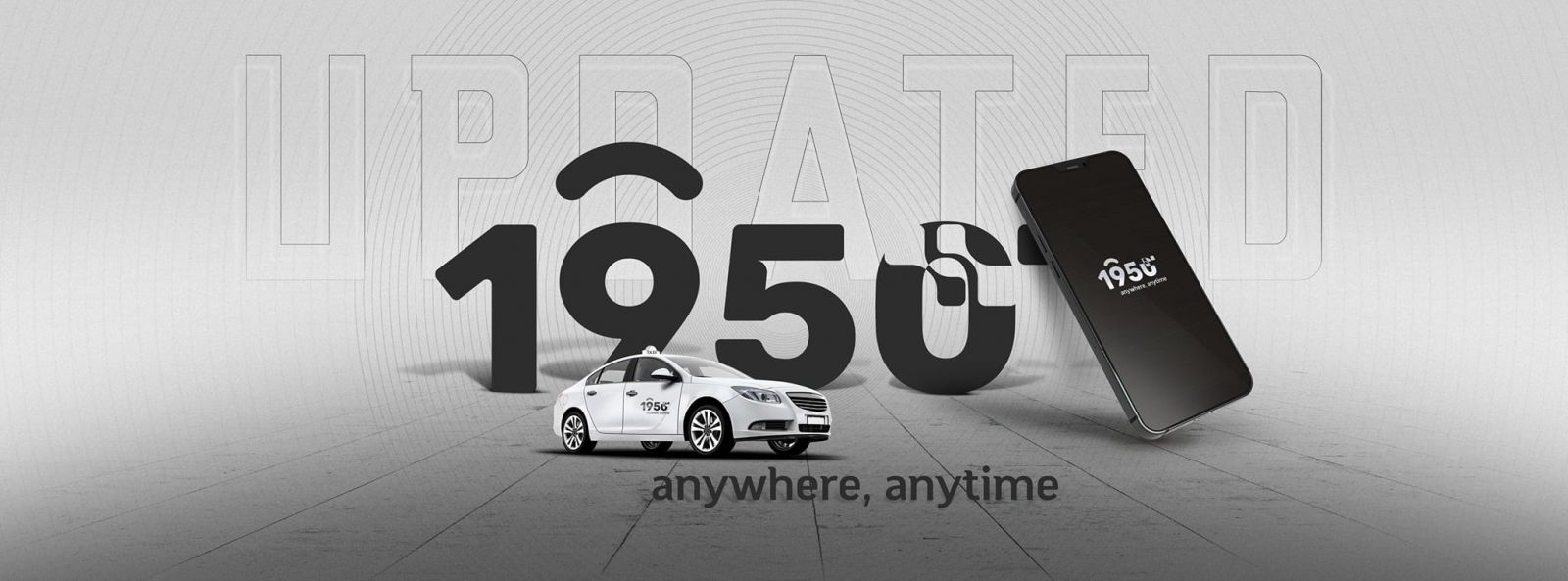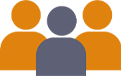Iphone, Ipad, macOS дээр ашиглагддаг Safari вэб хөтчийг ухаалгаар ашиглах 5 арга
Safari вэб хөтчийг Iphone, Ipad, macOS -ийн анхдагч хувилбар нь Apple компаниас 2003 онд анх гаргасан бөгөөд 2007-2012 онд Windows үйлдлийн систем дээр товч танилцуулсан. Safari вэб хөтөч нь Iphone, Ipad-тай хамт алдаршсан бөгөөд одоогоор ойролцоогоор АНУ-ын гар утасны хөтчийн хэрэглээний зах зээлд 54 хувийг эзэлдэг.
1. SHOW READER
Заримдаа бидний уншиж буй мэдээллийн хажуугаар зар сурталчилгаа гарч ирдэг шүү дээ. Тэгвэл үүнийг харагдахгүй болгоод зөвхөн уншиж байгаа зүйлдээ хандуулахыг хүсвэл АА-Show Reader хэсэг танд хэрэг болно.
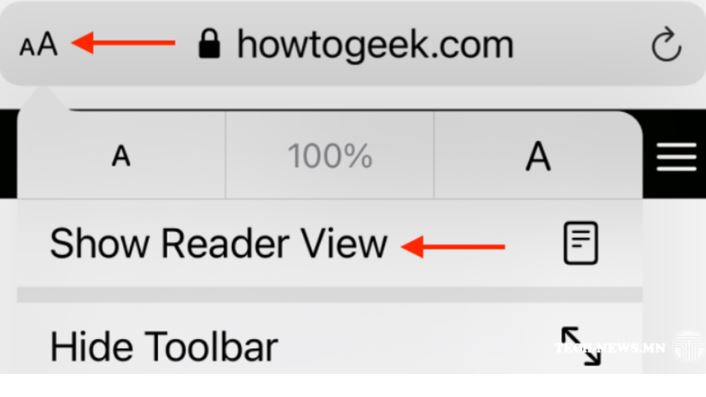
2. ADDRESS BAR
Хайлтын хэсэг доор байгааг дээшлүүлэх тохиргоо. Магадгүй таныг санаандгүй өөр сайтруу дарж орохоос сэргийлнэ.
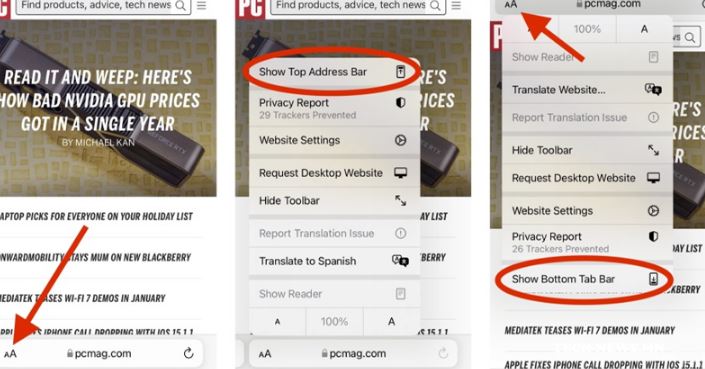
3. HIDE TOOLBAR
Энэхүү тохиргоог ашигласнаар тө өөр хайлтруу санаандгүй орохгүйгээс гадна зөвхөн уншиж байгаа зүйлдээ төвлөрөхөд хэрэгтэй.
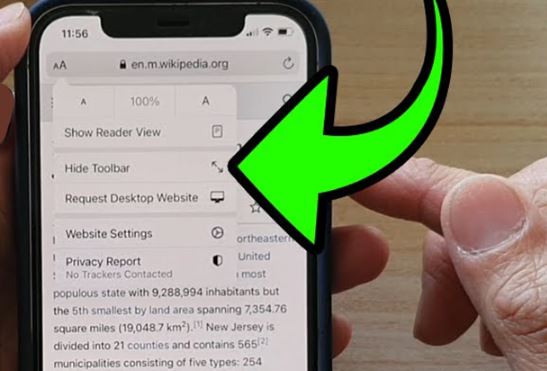
4. SCREENSHOT
Магадгүй та маш урт нийтлэл уншиж байгаад хэрэгтэй хэсгээ тодруулах шаардлага гарвал үүнийг ашиглаарай. Ингэхийн тулд "түгжих товч болон дуу нэмэх товчоо зэрэг дараад скрийншот хийнгүүт зүүн доод буланд гарч ирэх зурган дээр дарж full page гэсэн хэсэгрүү орно." Тэгээд л хэрэгтэй хэсгээ сонгох боломжтой болно.
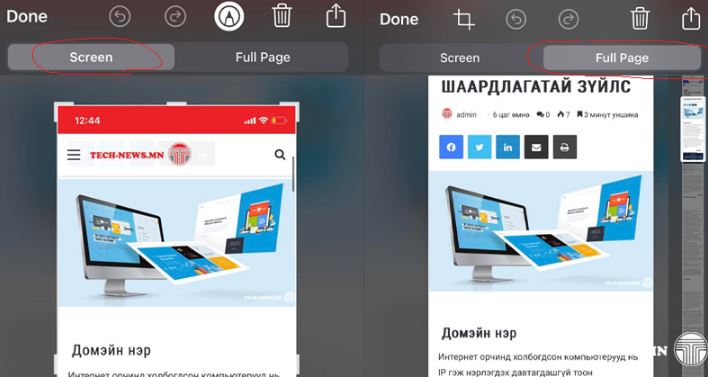
5. DELETE ALL TABS
Нээж орсон бүх сайтуудаа зэрэг устгахыг хүсвэл баруун доод буланд байгаа давхардсан 2 дөрвөлжин дүрс дээр удаан дараад гарч ирсэн Close all tabs хэсгийг дарна.
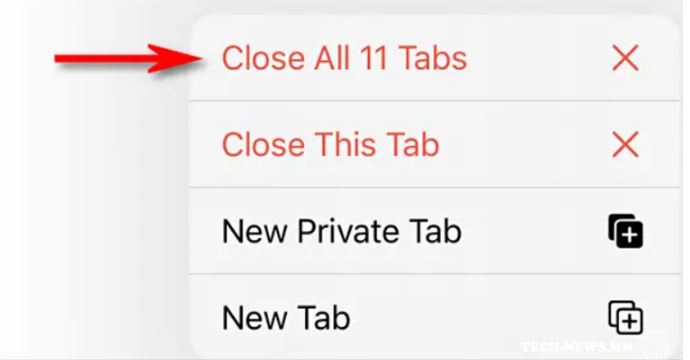
Safari вэб хөтчийг Iphone, Ipad, macOS -ийн анхдагч хувилбар нь Apple компаниас 2003 онд анх гаргасан бөгөөд 2007-2012 онд Windows үйлдлийн систем дээр товч танилцуулсан. Safari вэб хөтөч нь Iphone, Ipad-тай хамт алдаршсан бөгөөд одоогоор ойролцоогоор АНУ-ын гар утасны хөтчийн хэрэглээний зах зээлд 54 хувийг эзэлдэг.
1. SHOW READER
Заримдаа бидний уншиж буй мэдээллийн хажуугаар зар сурталчилгаа гарч ирдэг шүү дээ. Тэгвэл үүнийг харагдахгүй болгоод зөвхөн уншиж байгаа зүйлдээ хандуулахыг хүсвэл АА-Show Reader хэсэг танд хэрэг болно.
2. ADDRESS BAR
Хайлтын хэсэг доор байгааг дээшлүүлэх тохиргоо. Магадгүй таныг санаандгүй өөр сайтруу дарж орохоос сэргийлнэ.
3. HIDE TOOLBAR
Энэхүү тохиргоог ашигласнаар тө өөр хайлтруу санаандгүй орохгүйгээс гадна зөвхөн уншиж байгаа зүйлдээ төвлөрөхөд хэрэгтэй.
4. SCREENSHOT
Магадгүй та маш урт нийтлэл уншиж байгаад хэрэгтэй хэсгээ тодруулах шаардлага гарвал үүнийг ашиглаарай. Ингэхийн тулд "түгжих товч болон дуу нэмэх товчоо зэрэг дараад скрийншот хийнгүүт зүүн доод буланд гарч ирэх зурган дээр дарж full page гэсэн хэсэгрүү орно." Тэгээд л хэрэгтэй хэсгээ сонгох боломжтой болно.
5. DELETE ALL TABS
Нээж орсон бүх сайтуудаа зэрэг устгахыг хүсвэл баруун доод буланд байгаа давхардсан 2 дөрвөлжин дүрс дээр удаан дараад гарч ирсэн Close all tabs хэсгийг дарна.